iPhone 和 iPad 一樣,都是 Apple 的一些高端設備。我們不能否認這些 iOS 設備具有強大的功能,讓他們的主人充滿信心,也讓他們感到滿意。另一方面,屏幕錄像變得很重要,尤其是自大流行開始以來。從今以後,許多人開始考慮拍攝他們的特殊在線課程、會議和特殊活動,甚至是他們在設備上玩的遊戲。
然而,光有視頻是不夠的,因為它們應該伴隨著聲音。音頻或聲音在錄音中產生了巨大的差異,因為錄音的意義首先是有意為之的。現在,如果你是他們中的一員,並且有確切的理由來這裡學習 如何在 iOS 11-15 上錄製有聲屏幕,那麼我們非常願意為您提供幫助。帶有全面說明的最佳解決方案將歡迎您閱讀這篇文章。所以,事不宜遲,讓我們開始學習吧。
第 1 部分。 用聲音屏幕錄製 iPhone 的最簡單方法
這個獎勵部分將讓您以卓越的品質錄製您的桌面屏幕和音頻。 AVAide 屏幕錄像 是您在 Windows 和 Mac 計算機上可以擁有的最精美的屏幕、遊戲、音頻、網絡攝像頭、在線課程、視頻會議和電影錄像機。此外,它的錄音機與其他錄音機不同,因為它可以讓您使用內置的降噪和增強功能錄製系統聲音和麥克風。不僅如此,這款 AVAide 屏幕錄像機還可以擴展其在屏幕和音頻方面的出色功能,鏡像您的 iOS 和 Android 設備。
還有什麼?在促進屏幕錄製聲音的同時,這款出色的軟件允許您截屏並添加同樣以高質量輸出產生的畫外音。當然,作為該工具溫和性的一部分,除了具有易於理解的界面外,它還提供了您可以輕鬆記住的熱鍵。
- 使用屏幕和音頻鏡像功能為您的 iPhone 屏幕錄製聲音。
- 在錄製 iPhone 和 iPad 後製作電影般的畫面和聲音。
- 包含許多功能、設置和編輯工具。
- 以 MP4、MOV、WMV、F4V、GIF 等格式製作您的錄音。
如何使用 AVAide 屏幕錄像機用聲音錄製 iPhone 的屏幕
步驟1獲取錄音軟件
單擊上面的下載按鈕,將這款出色的軟件下載並成功安裝到您的桌面。之後,立即啟動軟件。
第2步選擇合適的工具
到達其主界面後,將鼠標懸停在您需要的正確錄音工具上。對於此任務,選擇 電話 錄音機,然後選擇 iOS 錄音機 在下一個窗口。
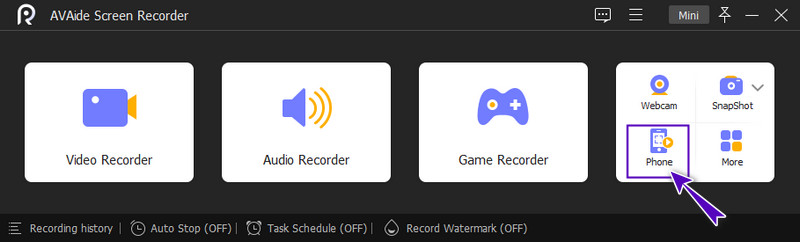
第 3 步連接到鏡像
現在,選擇 屏幕鏡像 選擇,你必須確保你的手機連接到你的桌面連接到的同一個 wifi。在您的 iPhone 上,按照您將在窗口中看到的指南進行連接。
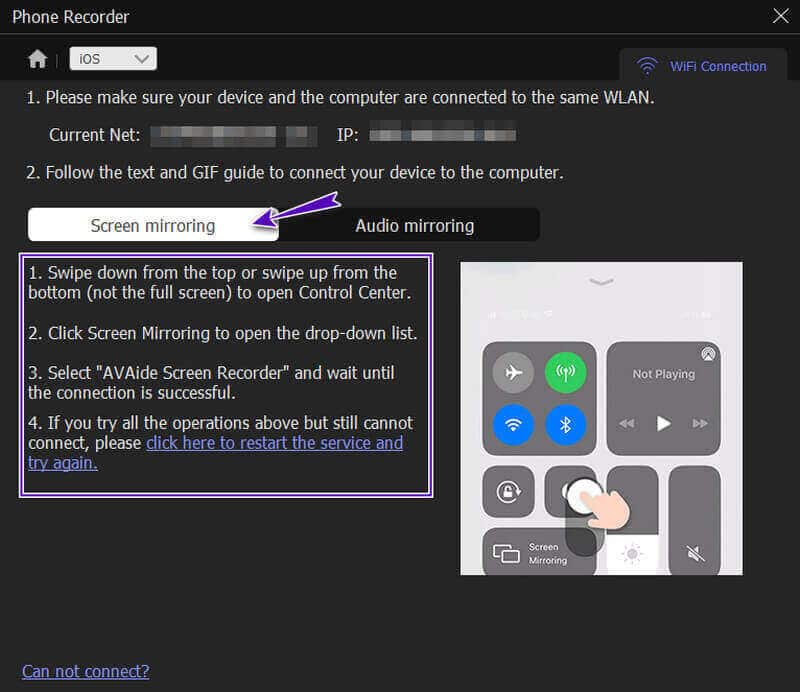
步驟4開始/導出錄音
一旦您的手機已連接並準備好進行鏡像,請轉到 錄製內容 選項來設置聲源。然後,點擊 記錄 按鈕開始錄音。
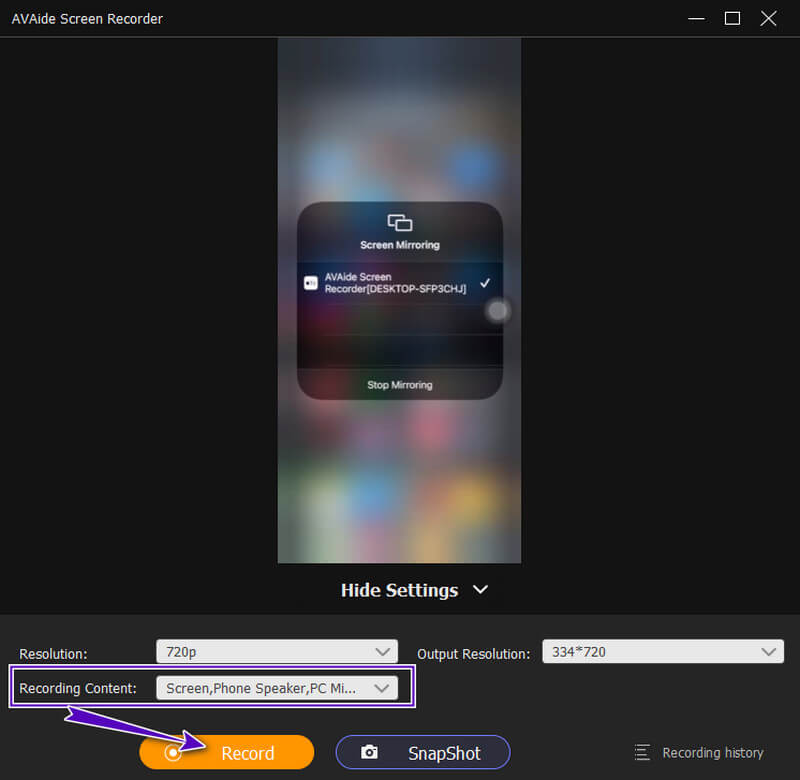
錄製成功後 停止 圖標,進行必要的調整或點擊 出口 按鈕保存錄音。
筆記: 相同的準則適用於 Mac。你也可以用它來 在 iPhone 上錄製音頻 分別地。
第 2 部分。 在 iPhone 上使用聲音錄製屏幕的默認方式
請注意,對於 iOS 11 及更高版本,錄製帶聲音的屏幕會容易得多。這是因為這些設備,特別是 iOS 11,具有標記為屏幕錄製的屏幕錄製功能。它是一個內置工具,可讓您輕鬆地從手機中捕獲整個屏幕和系統音頻、聲音或語音。但是,您也不能忽視第三方應用程序的卓越功能,它們會顯著影響您的屏幕錄製。但是不要讓這些信息打擾您,因為我們只會提供最好的錄音應用程序,這些應用程序可以為您錄製的視頻提供完美的聲音。
步驟1啟用屏幕錄製功能
您必須通過轉到啟用重新編碼工具 環境 然後到 控制中心.現在去 應用內訪問 然後輕掃它,然後找到 屏幕錄製 在要添加的應用程序中。
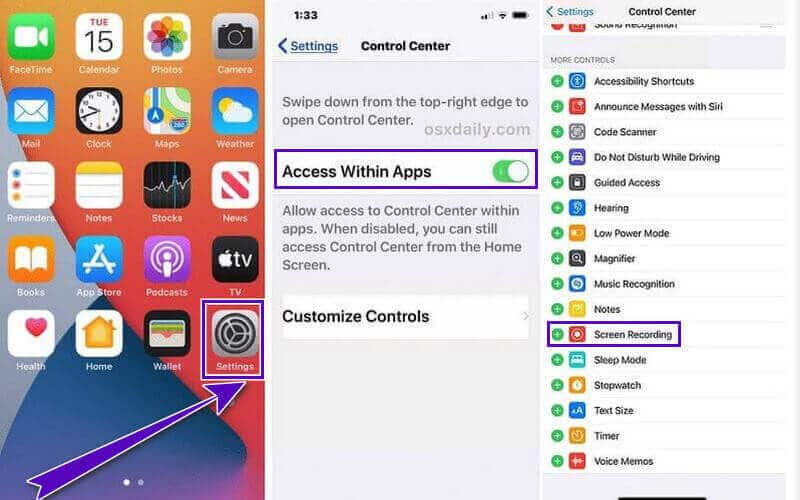
第2步開始錄屏
您現在可以開始錄製帶有聲音的屏幕。向下滑動屏幕,前往 屏幕錄像,然後點擊它啟動。這一次,您現在可以開始播放視頻或您需要錄製的任何文件。您肯定會注意到錄製正在進行,因為紅色部分將顯示在屏幕頂部。
第 3 步要停止或結束錄製,請單擊紅色部分。之後,點擊 停止 在小窗口上選擇。
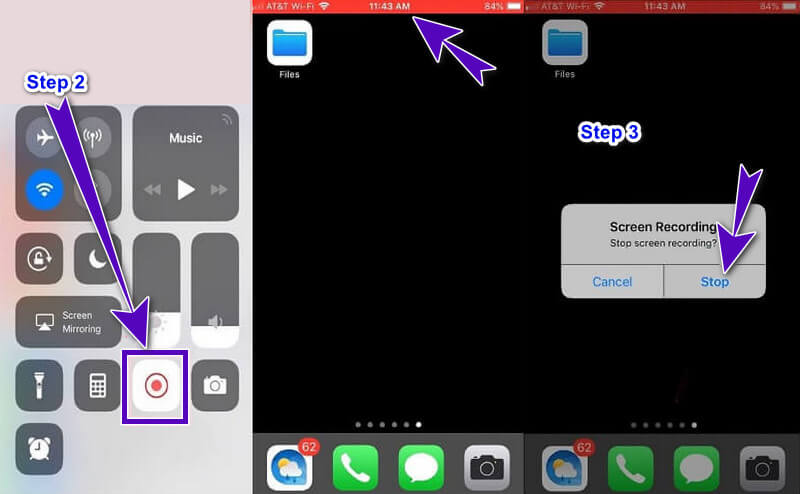
第 3 部分。如何使用應用程序在 iOS 11 上錄製有聲屏幕
正如我們提到的,您還應該考慮購買一款出色的錄音應用程序。因此,您可以擁有的最佳選擇是 Recordit。此錄製應用程序包含執行屏幕錄製任務所需的所有工具,例如捕捉面部攝像頭和評論。此外,此應用程序包含一個視頻編輯器,具有多種選項,可以有效地為您製作完美的錄音。為了支持此信息,這裡是關於如何在 iPhone 上的錄音屏幕和聲音上使用 Recordit 應用程序的完整指南。
步驟1下載這個軟件
從您的應用商店下載並安裝該應用。幸運的是,這個應用程序是免費的。
第2步開始錄製
下載後,啟動應用程序並點擊 記錄 界面中央的圖標。現在,點擊 開始廣播 新窗口上的選項開始錄製。
第 3 步結束錄音
現在,要結束錄製,再次顯示錄製導航並點擊 停止廣播 標籤。隨後,您錄製的文件將自動保存。
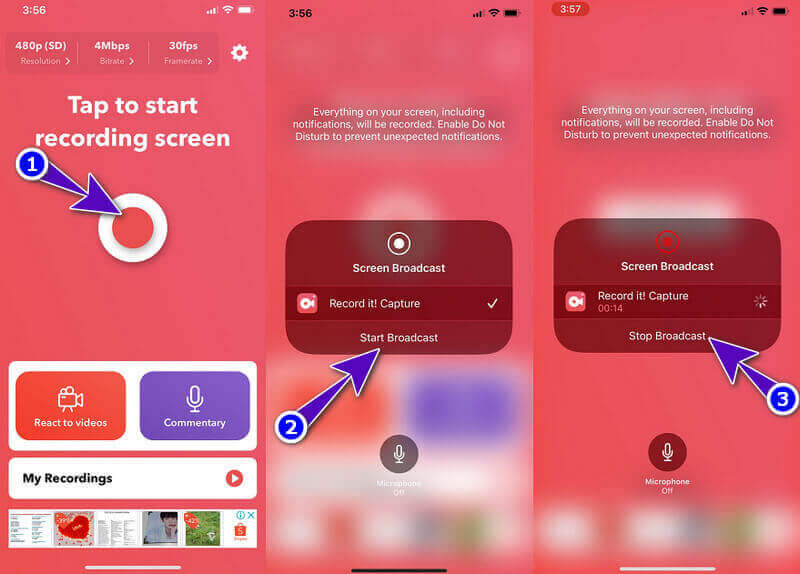
Part 4. 有聲錄屏FAQ
1. iPhone的錄屏器可以無聲錄屏嗎?
是的。您可以使用 iPhone 的內置屏幕錄像機來 在 iPhone 上錄製屏幕 沒有聲音。如何?在開始錄音之前,只需鬆開麥克風按鈕。
2. 我可以用 QuickTime 錄製聲音嗎?
是的。 QuickTime 可讓您錄製屏幕、電影和音頻。
3. 安卓可以錄屏和錄音嗎?
是的。 Android 還帶有一個內置錄音機,該錄音機也帶有一個錄音機。
iPhone 的內置屏幕錄像機是錄製屏幕和聲音的絕佳選擇。但是,如果獲取第三方應用程序從來都不是問題,那麼您必須嘗試其他解決方案。同樣地, AVAide 屏幕錄像 將使您在桌面和 Mac 上出色地製作帶有音頻的 iPhone 屏幕錄製。它還可以用作桌面錄音機,讓您 Windows 上的屏幕錄製 和 Mac 以最佳質量流暢運行。
在您的計算機上錄製屏幕、音頻、網絡攝像頭、遊戲、在線會議以及 iPhone/Android 屏幕。
錄製屏幕和視頻
- Mac 上的屏幕錄製
- Windows 上的屏幕錄製
- iPhone上的屏幕錄製
- 在 iPhone 上錄製音頻
- 在沒有 DVR 的情況下錄製電視節目
- iPhone 和 Android 上的屏幕錄製 Snapchat
- 錄製 FaceTime 通話
- 如何使用 VLC 錄屏
- 修復亞馬遜錯誤代碼 1060
- 修復 OBS 窗口捕獲黑色
- 如何將 PowerPoint 製作成視頻 [完整教程]
- 如何製作教程視頻:準備工作和指南
- 如何在 iOS 15 及更高版本上使用聲音進行屏幕錄製
- 如何在 TikTok 上進行屏幕錄製:桌面和移動解決方案
- 如何以 2 種經過驗證的方式在三星屏幕上錄製 [已解決]
- 如何在沒有採集卡的情況下在 PS4 上錄製遊戲玩法
- 如何在 Xbox One 上錄製遊戲玩法 [完整教程]






 安全下載
安全下載




